Infocus TD40 PAL Manuel utilisateur
Vous trouverez ci-dessous de brèves informations concernant TD32/TD40. Ce moniteur PAL offre diverses options de connexion (TV, SCART, S-Vidéo, Composant, PC, DVI), des réglages d'image et de son personnalisables, ainsi que des fonctions avancées comme le PIP et le télétexte. Il est conçu pour une utilisation domestique ou professionnelle.
PDF
Télécharger
Document
TD32/TD40 PAL USER’S GUIDE Sommaire Avant-propos Attention .................................................................................................................................. 3 Consignes de sécurité importantes ........................................................................................ 5 Présentation générale du moniteur Présentation du panneau de commandes ............................................................................ 9 Présentation du panneau de raccordements ................................................................................ 10 Présentation de la télécommande - Description des touches .................................................................................................................. 12 - Télétexte/ PIP (Image dans image) .............................................................................................. 13 - Installation des piles ........................................................................................................................ 15 Installation Installation du support de table ............................................................................................ 16 Installation des haut-parleurs .................................................................................................. 17 Branchement des câbles/dispositifs Branchement du câble de télévision .................................................................................... 18 Branchement du magnétoscope ............................................................................................ 19 Branchement du lecteur de DVD ............................................................................................ 20 Branchement du décodeur .................................................................................................... 21 Branchement du PC [D-Sub et DVI] ........................................................................................ 22 - Caractéristiques affichables du moniteur ...................................................................................... 23 Réglage du canal Fonctionnement de base ........................................................................................................ 24 Structure des menus OSD (Affichage sur écran) ................................................................ 25 Mémorisation automatique des canaux ................................................................................ 26 Mémorisation manuelle des canaux ...................................................................................... 28 Réglage précis de la réception des canaux .......................................................................... 28 Modification des canaux ........................................................................................................ 29 Fonction d’affichage condensé (Digest) ................................................................................ 30 Télétexte .................................................................................................................................... 31 MANUEL D’UTILISATION 1 Sommaire Réglage de l’image Changement du mode d’image .............................................................................................. 32 Ajustement du mode utilisateur ............................................................................................ 33 Changement de la température de la couleur ...................................................................... 35 Réduction du bruit vidéo ........................................................................................................ 36 Changement du format d’écran .............................................................................................. 36 Ajustement de l’écran du PC (géométrie) ............................................................................ 38 Réglage du son Ajustement de l’équilibre du son .......................................................................................... 40 Changement du mode son ...................................................................................................... 40 Ajustement du mode son d’utilisateur .................................................................................. 41 Effet spatial .............................................................................................................................. 41 Contrôle automatique du volume (AVC) ................................................................................ 41 Son de la télévision à multicanaux (MTS) .............................................................................. 42 Autres réglages Ajustement de la transparence de la fenêtre OSD ................................................................43 PIP (Image dans image) .......................................................................................................... 43 - Changement de taille dans la fenêtre PIP .................................................................................... 44 - Choix de la source dans la fenêtre PIP ........................................................................................ 44 - Interversion d’image en mode PIP ................................................................................................ 45 - Changement de position dans la fenêtre PIP .............................................................................. 45 Autre fonction avancée - Définition de l’identification .............................................................................................................. 46 - Réglage du mode d’écran bleu ...................................................................................................... 47 - Changement de la langue de l’OSD .............................................................................................. 47 - Blocage de la touche avant (Front Key Lock dans le menu Advanced) ...................................... 47 Réglage de l’heure Réglage de l’heure en cours .................................................................................................. 48 Réglage de l’heure de début .................................................................................................. 48 Réglage de l’heure d’arrêt ...................................................................................................... 50 Réglage de la minuterie de mise en veille ............................................................................ 50 Dépannage ...................................................................................................................................... 51 Carte de garantie........................................................................................................................ 52 2 MANUEL D’UTILISATION Attention ATTENTION ATTENTION RISQUE DE CHOC ÉLECTRIQUE. NE PAS OUVRIR. ATTENTION : POUR RÉDUIRE LE RISQUE DE CHOC ÉLECTRIQUE, NE PAS RETIRER LE COUVERCLE (OU LA PLAQUE ARRIÈRE). L’INTÉRIEUR NE CONTIENT AUCUNE PIÈCE RÉPARABLE PAR L’UTILISATEUR. TOUTE RÉPARATION DOIT ÊTRE CONFIÉE À DU PERSONNEL QUALIFIÉ. Ce symbole a pour but d’avertir l’utilisateur de la présence de « tension dangereuse » non isolée dans l’enceinte de l’appareil qui peut être suffisante pour constituer un risque de choc électrique. Ce symbole a pour but d’avertir l’utilisateur de la présence d’instructions d’entretien (maintenance/réparations) importantes dans la documentation accompagnant l’appareil. - POUR ÉVITER DES DOMMAGES POUVANT ENTRAÎNER UN INCENDIE OU UNE ÉLECTROCUTION. - NE PAS EXPOSER CET APPAREIL À LA PLUIE OU À L’HUMIDITÉ. - DANGER DE CHOC ÉLECTRIQUE. NE PAS OUVRIR. ATTENTION Ces instructions de service ne sont destinées qu’au personnel d’entretien qualifié. Pour réduire le risque de choc électrique, ne pas effectuer l’entretien décrit dans les instructions de fonctionnement sauf si vos compétences sont suffisantes pour vous permettre de le faire. ATTENTION Le support est destiné uniquement à être utilisé avec ce moniteur. L’utilisation avec d’autres appareils peut entraîner des blessures. AVERTISSEMENT - Ne pas exposer l’appareil à des écoulements ou des éclaboussures et ne pas placer d’objets remplis de liquide (par exemple, un vase) sur l’appareil. - Ce produit est de classe B. Dans un environnement domestique, ce produit peut provoquer des brouillages radioélectriques. Dans ce cas, l’utilisateur doit prendre les mesures correctives adéquates. - Pour réduire les risques d’incendie ou de choc électrique, ne pas exposer cet appareil à ou la pluie ou à l’humidité. AVIS FCC Cet appareil a été testé et déclaré conforme aux limites définies pour un appareil numérique de classe B, en vertu de l’article 15 des réglementations de la FCC. Ces limites sont conçues pour offrir une protection raisonnable contre les interférences nuisibles dans une installation résidentielle. Cet équipement peut produire, utiliser et émettre de l’énergie à haute fréquence et, s’il n’est pas installé et utilisé conformément aux instructions, peut créer des interférences avec les communications radio. Cependant, il n’existe aucune garantie qu’il ne se produira pas d’interférence dans une installation particulière. Si cet équipement cause des interférences à la réception radio ou télévision, ce qui peut être déterminé en arrêtant puis en mettant l’équipement en marche, l’utilisateur est encouragé à tenter d’y remédier en prenant l’une (ou plusieurs) des mesures suivantes : - réorienter ou déplacer l’antenne de réception ; - augmenter la distance entre l’équipement et le récepteur ; - brancher l’équipement à une prise connectée à un circuit différent de celui sur lequel le récepteur est branché ; - consulter le vendeur ou un technicien radio/télévision qualifié pour obtenir de l’aide. Toute modification qui n’aurait pas été expressément approuvée par la tierce partie assumant la responsabilité de la conformité pourrait rendre entraîne l’annulation du droit de l’utilisateur d’opérer l’appareil. Le branchement de périphériques exige l’emploi de câbles de signaux blindés. Prenez toutes les précautions nécessaires en utilisant le moniteur. Pour réduire le risque d’incendie, de choc électrique et d’autres blessures, respectez toujours les consignes de sécurité lors de l’installation, de l’utilisation et de l’entretien de l’appareil. Lisez toutes les consignes de sécurité et les instructions de fonctionnement avant d’utiliser le moniteur. Conservez les consignes de sécurité et les instructions de fonctionnement pour toute référence future. Tenez compte de tous les avertissements apposés sur le moniteur et figurant dans les instructions de fonctionnement. MANUEL D’UTILISATION 3 Attention Prenez toutes les précautions nécessaires en utilisant le moniteur. Pour réduire le risque d’incendie, de choc électrique et d’autres blessures, respectez toujours les consignes de sécurité lors de l’installation, de l’utilisation et de l’entretien de l’appareil. 1. Lisez ces instructions. 2. Conservez ces instructions. 3. Tenez compte des avertissements. 4. Suivez toutes les instructions. 5. N’utilisez pas cet appareil à proximité de l’eau. 6. Nettoyez l’appareil avec un chiffon humide. 7. Faites attention de ne pas boucher les ouvertures de ventilation. Installez l’appareil selon les instructions du fabricant. 8. N’installez pas l’appareil à proximité des sources de chaleur comme des radiateurs, des générateurs d’air chaud, des cuisinières ou tout autre appareil (amplificateurs inclus) qui génèrent de la chaleur. 9. Ne contournez pas le dispositif de sécurité de la prise de terre ou de la prise polarisée. Une prise polarisée est munie de deux broches, une plus large que l’autre. Une prise avec terre comporte deux broches et une troisième broche reliée à la terre. La broche large ou la troisième broche est destinée à assurer votre sécurité. Si la fiche fournie ne rentre pas dans votre prise de courant, demandez à un électricien qualifié de remplacer votre prise secteur périmée. 10. Protégez le cordon d’alimentation afin qu’il ne soit pas écrasé ni pincé d’aucune matière, surtout au niveau des branchements, des connecteurs et au point où il sort de l’appareil. 11. Utilisez uniquement les accessoires ou les composants spécifiés par le fabricant. 12. Utilisez uniquement un chariot, un support, un trépied, une équerre ou une table spécifié par le fabricant ou vendu avec l’appareil. Si un chariot est utilisé, déplacez avec précaution l’ensemble chariot/appareil afin d’éviter toute chute de l’appareil pouvant entraîner des blessures aux personnes situées à proximité. 13. Débranchez l’appareil du secteur pendant les orages ou lorsqu’il n’est pas utilisé pendant longtemps. 14. Pour toute réparation, adressez-vous à des techniciens qualifiés. Faites réparer l’appareil lorsqu’il a été endommagé d’une manière quelconque : cordon secteur ou prise secteur endommagé, liquide répandu dans l’appareil, objets ayant pénétré dans l’appareil, appareil exposé à la pluie ou à l’humidité, fonctionnement anormal, chute de l’appareil. 4 MANUEL D’UTILISATION Consignes de sécurité importantes Suivez toutes les instructions de fonctionnement et d’utilisation. Débranchez le moniteur de la prise secteur avant le nettoyage. Nettoyez l’appareil avec un chiffon humide uniquement. N’utilisez pas de produits nettoyants liquides ou en aérosol. N’utilisez pas le moniteur où il pourrait entrer en contact avec l’eau ou tomber dans l’eau, par exemple à proximité des baignoires, des éviers, des machines à laver, des piscines, etc. N’ajoutez jamais d’autres accessoires et/ou de matériel sans l’approbation du fabricant. Ces ajouts augmentent le risque d’incendie, de chocs électriques ou de blessures. Si le moniteur est placé sur une table, veillez à ce qu’il ne se trouve pas trop près du bord de la table. - En effet, toute chute du moniteur peut blesser gravement un enfant ou un adulte et endommager l’appareil. MANUEL D’UTILISATION 5 Consignes de sécurité importantes Assurez la ventilation du moniteur. L’appareil comporte des fentes dans son boîtier qui sont conçues pour la circulation d’air afin d’éviter toute surchauffe. Ne bouchez pas ces ouvertures avec des objets quelconques et ne placez pas le moniteur sur un lit, un canapé, un tapis ou toute autre surface similaire. Ne placez pas l’appareil à proximité d’un radiateur ou de toute autre source de chaleur. Si vous montez le moniteur en rack ou dans une bibliothèque, assurez-vous que la ventilation est suffisante et que vous avez respecté les instructions de montage du fabricant. 6 Pour éviter tout risque de choc électrique, n’utilisez que le cordon d’accessoires conçu pour ce produit. La tension nominale d’alimentation de ce produit est AC100240V, le cordon d’alimentation raccordé est conforme à la tension d’alimentation suivante. Utilisez uniquement le cordon d’alimentation indiqué par votre fournisseur pour assurer votre sécurité et la conformité aux normes EMC. Si l’appareil est utilisé avec une autre tension d’alimentation, le câble d’alimentation doit être remplacé. Adressez-vous au centre d’achat de votre appareil. N’utilisez qu’une prise secteur mise à la terre ou polarisée. Pour votre sécurité, ce moniteur est muni d’une fiche polarisée pour courant alternatif ayant une broche plus large qu’une autre. Cette fiche ne peut être insérée que dans un seul sens dans la prise de courant. S’il est impossible d’insérer complètement la fiche dans un sens, essayez dans l’autre sens. S’il s’avère toujours impossible d’insérer la fiche, demandez à votre électricien de remplacer la fiche désuète. Évitez les lignes aériennes de transport d’énergie. Une antenne extérieure ne doit pas être installée à proximité de lignes aériennes de transport d’énergie ni de dispositifs d’éclairage électrique ni de tout autre circuit d’énergie électrique ni à tout endroit où elle risquerait de tomber sur ces lignes ou ces circuits. Lors de l’installation d’une antenne extérieure, prenez toutes les précautions pour ne pas toucher les lignes ou les circuits électriques. Tout contact avec ce type de ligne est susceptible d’entraîner la mort. Débranchez le moniteur de la prise secteur et déconnectez le système d’antenne ou de câble en cas d’orage ou quand l’appareil doit être laissé inutilisé et sans surveillance pendant longtemps. Cette mesure permet d’éviter les dommages à l’appareil occasionnés par la foudre et les surtensions des lignes électriques. Protégez le cordon d’alimentation. Les cordons d’alimentation doivent être acheminés de façon à ne pas être écrasés ni pincés par des objets. Faites particulièrement attention aux fiches, aux prises et au point où les cordons sortent de l’appareil. MANUEL D’UTILISATION Consignes de sécurité importantes Ne surchargez pas la prise murale ou les rallonges. Une surcharge électrique peut entraîner un incendie ou une électrocution. N’insérez aucun objet dans les ouvertures de l’appareil qui pourrait entrer en contact avec des points de tension dangereux et endommager des pièces. Ne renversez jamais un liquide quelconque sur le moniteur. Recourbez le câble d’antenne entre l’intérieur et l’extérieur du bâtiment pour empêcher que la pluie ne pénètre à l’intérieur. - L’eau pourrait endommager l’intérieur du moniteur et provoquer un choc électrique. Antennes au sol extérieures. Si une antenne extérieure ou un système de câble est relié au moniteur, assurezvous que l’antenne ou le système de câble est mis à la terre de façon à assurer la protection contre les pointes de tension et les charges électrostatiques. La section 810 du code électrique national des États-Unis (National Electrical Code), ANSI/NFPA nº 70-1984, fournit des renseignements relatifs à la mise à la terre correcte du mât et de la structure de soutien, la mise à la terre de la descente d’antenne au paratonnerre de l’antenne, le calibre des conducteurs de mise à la terre, l’emplacement du paratonnerre de l’antenne, le branchement aux électrodes de terre et les caractéristiques de ces électrodes. L’antenne extérieure ne doit pas être installée à proximité des lignes aériennes de transport d’énergie, ni des dispositifs d’éclairage ni des autres circuits d’énergie électriques. Toute antenne doit être installée à une distance suffisante des lignes aériennes de transport d’énergie pour que l’antenne ne touche pas les lignes aériennes même en cas de chute de l’antenne. - La non-observation de cette règle peut entraîner une électrocution. - La non-observation de cette règle peut entraîner une électrocution. N’essayez pas de d’entretenir ou de réparer le moniteur. Ayez toujours recours à un technicien qualifié. Débranchez l’appareil de la prise secteur et faites-le entretenir ou réparer par un technicien qualifié dans les conditions suivantes : • lorsque le câble ou la fiche d’alimentation est détérioré • lorsqu’un corps étranger ou du liquide a pénétré à l’intérieur de l’appareil • si l’appareil a été exposé à la pluie ou à l’eau • si le moniteur ne fonctionne pas normalement bien que les instructions de fonctionnement soient respectées • si l’appareil est tombé et que le châssis a été endommagé • si le fonctionnement du moniteur semble anormal MANUEL D’UTILISATION 7 Consignes de sécurité importantes Si certaines pièces doivent être remplacées, veuillez vous assurer que le technicien du service aprèsvente utilise les pièces de rechange spécifiées par le fabricant ou des pièces ayant les mêmes spécifications que les pièces d’origine. Tout remplacement non autorisé peut endommager l’appareil. Après tout entretien/réparation, demandez au technicien de procéder à des vérifications de sécurité pour déterminer si le moniteur peut fonctionner en toute sécurité. Si vous procédez vous-même à des réglages, n’ajustez que les commandescouvertes par les instructions de fonctionnement. L’ajustement des autres commandes peut entraîner des dommages et exiger le travail intensif d’un technicien pour que le moniteur puisse fonctionner à nouveau normalement. N’utilisez que les piles indiquées. Ne placez pas d’objets remplis de liquide sur l’appareil. En cas de dégagement de fumée ou d’odeur étrange provenant du moniteur, éteignez celui-ci, débranchez-le de la prise secteur et contactez votre distributeur ou votre centre de service après-vente. - La non-observation de cette consigne peut endommager le moniteur et provoquer un choc électrique. - Ceci peut provoquer un incendie ou une électrocution. - La non-observation de cette consigne peut provoquer un incendie ou une électrocution. L’éloignement de l’écran doit être de 5 à 7 fois la longueur de la diagonale de l’écran. - Si cette distance n’est pas respectée, il peut s’ensuivre une fatigue oculaire. 8 MANUEL D’UTILISATION Si le moniteur assemblé avec les haut-parleurs doit être déplacé, ne procédez pas au transport de l’appareil en tenant les haut-parleurs. - En effet, toute chute du moniteur peut blesser gravement un enfant ou un adulte et endommager l’appareil. Présentation du panneau de commandes Position de la touche OSD Panneau avant Touche et fonction OSD 1 2 3 4 5 6 Sélection de la source d’entrée Augmentation du volume Diminution du volume (voir la case ci-dessous) Alimentation (attente) Détecteur distant Voyant d’état / d’alimentation Touche et fonction OSD SÉLECTION DE L’ENTRÉE Sélectionnez la source du signal à partir des différentes sources d’entrée (TV, SCART 1, SCART 2, S-Video / AV, Component1, Component2, PC et DVI). VOL / CH¹/ Pour changer de CANAL, appuyez la touche et changez de CANAL en utilisant les touches ¹, Pour changer le VOLUME, appuyez la touche¹et changez le VOLUME en utilisant les touches ¹, Alimentation Marche/Arrêt Met le moniteur sous tension et hors tension. Accessoires Télécommande Cordon d’alimentation Piles alcalines Câble pour haute fréquence (HF) Manuel d’utilisation MANUEL D’UTILISATION 9 Présentation du panneau de raccordements Panneau arrière et jacks < Panneau arrière du moniteur > 1 RS-232C Pour le contrôle à partir du PC. 2 DVI Pour PC, décodeur. 3 Haut-parleurs Entrée audio PC/DVI. 4 D-Sub (PC) Pour PC, décodeur. 5 Composant 1, 2 6 Son du composant 7 Haut-parleurs Pour DVD, décodeur. Pour l'entrée audio du composant. Pour raccorder les haut-parleurs (2CH, stéréo). 8 SCART 1 (connecteur Euro) 9 SCART 2 (connecteur Euro) 10 S-Video Pour magnétoscope, DVD, décodeur. Pour magnétoscope, DVD, décodeur. 11 Sortie AV 12 Entrée AV Pour DVD, décodeur, S-VHS. Pour raccorder un autre téléviseur ou un autre moniteur. Pour magnétoscope, DVD, décodeur. 13 Antenne de télévision Pour le câble d'antenne de télévision. (Air) 14 Alimentation c.a. 15 SORTIE c.c. 5 V • Voir la page suivante pour les descriptions des ports. 10 MANUEL D’UTILISATION Présentation du panneau de raccordements 1 JACK RS-232C Connecte un signal de commande à partir d’un PC. 2 JACK D’ENTRÉE DVI Connecte un signal vidéo numérique provenant d’un jack de sortie DVI du PC ou d’un décodeur. 3 JACK D’ENTRÉE RGB DE PC ( D-SUB ) Connecte un signal vidéo provenant d’un jack de sortie vidéo de PC. Les câbles de raccordement au PC diffèrent selon le type de machine. Pour plus de renseignements, adressez-vous à votre détaillant. 4 JACK D’ENTRÉE DE COMPOSANT 1, 2 Connecte un signal vidéo de trois composants séparés provenant d’un jack de sortie d’un lecteur de DVD ou d’un décodeur. Prend en charge les signaux 480i/60Hz, 480p/60Hz, 576i/50Hz, 576p/50Hz, 720p/60Hz, 1080i/50Hz,1080i/60Hz. (i: entrelacé, p: progressif) 5 SON DE COMPOSANT Connecte un signal de son d’un composant. 6 JACK SCART (CONNECTEUR EURO) 1, 2 - SCART 1: SCART Half (entrée/sortie CVBS seulement). - SCART 2: SCART Full (entrée/sortie CVBS et RGB). Connecte un signal SCART (câble euro) à partir d’un magnétoscope, d’un lecteur DVD ou d’un décodeur. 7 JACK D’ENTRÉE S-VIDÉO Connecte des signaux vidéo de type S-Vidéo à un jack de sortie S-Vidéo d’un S-VHS, d’un magnétoscope, d’un lecteur DVD. 9 JACK DE SORTIE COMPOSITE (RCA) Permet la sortie du signal de l’écran actif du moniteur. Connecte à un autre téléviseur ou un autre moniteur. 10 JACK D’ENTRÉE COMPOSITE (RCA) Connecte un signal vidéo composite AV provenant d’un terminal de sortie d’un magnétoscope ou d’un lecteur de DVD. Non disponible quand un câble S-Vidéo est placé dans le jack d’entrée S-Vidéo. 11 ENTRÉE D’ANTENNE (JACK D’ANTENNE DU TÉLÉVISEUR) Connecte un câble d’antenne de télévision. 12 JACK D’ENTRÉE CA (ALIMENTATION) Insérez à fond le cordon d’alimentation accessoire dans la borne d’entrée d’alimentation. Poussez à fond la fiche du cordon d’alimentation dans la prise d’alimentation. Connecteurs ENTRÉE AUDIO Jack à broches RCA Euro AV ENTRÉE VIDÉO 21 broches (SCART) Euro AV ENTRÉE VIDÉO 21 broches (SCART) ENTRÉE S-VIDÉO Mini Din 4 broches ENTRÉE VIDÉO DE COMPOSANT Jack à broches RCA ENTRÉE RGB ANALOGIQUE Mini D-Sub 15 broches DVI-D ENTRÉE VIDÉO NUMÉRIQUE 24 broches • Les câbles de raccordement au PC varient suivant le type de l’ordinateur. Veuillez consulter votre distributeur. Configurations RS-232C 3 fils (non-standard) PC le moniteur RXD TXD GND DTR DSR RTS CTS 2 3 5 4 6 7 8 3 2 5 4 6 TXD RXD GND DTR DSR RTS CTS MANUEL D’UTILISATION 11 Présentation de la télécommande Description des touches 1 Alimentation Met en marche et arrête le moniteur. 2 Mute (Silence) Coupe momentanément le son et le restaure. 3 Pre PG Revient au programme précédent ou sort du mode OSD. 4 V.Size Permet de choisir le format d’écran. Wide (Large) Ô Panorama Ô Zoom1 Ô Zoom2 Ô 4:3 5 FAVORITE (Favori) Vous fait passer à votre programme préféré suivant. 6 TEXT Télétexte marche/arrêt. TTX Ô TTX/MIX Ô Normal (TTX arrêt) 7 INPUT Affiche la liste des sources d’entrées. 8 Menu / Set Affiche le menu principal OSD. Activez votre choix dans le menu OSD. 9 Back (Précédent) Revient au menu OSD précédent. 10 PG+ Passe au programme supérieur. 11 PGPasse au programme inférieur. 12 VOL+ Augmente le niveau sonore. 13 VOLRéduit le niveau sonore. 12 OWNER'S MANUAL Présentation du panneau de raccordements 2 3 1 4 6 5 7 8 9 10 12 11 13 14 16 15 1 MTS Permet de choisir le mode MTS (Stéréo). Chaque fois que vous appuyez sur cette touche, vous sélectionnez un mode différent. Mono Ô Stereo Ô Language A Ô Language B Ô Language AB • Vous pouvez sélectionnez uniquement des modes disponibles en fonction de la source. 2 PG INFO Affiche les informations en cours sur l’heure, le format d’écran, la source et le mode MTS. 3 PICTURE Il existe 4 modes d’images. Standard Ô Vivid Ô Mild Ô User 4 STILL Permet de figer temporairement l’écran et de le restaurer. 5 SOUND Permet de choisir les paramètres de compensation du son. Standard Ô Movie Ô Music Ô News Ô User 6 SLEEP Définit le délai avant l’arrêt automatique de l’appareil. OFF Ô 10 Ô 20 Ô 30 Ô 60 Ô 90 Ô120 Ô 150 Ô 180 7 TIME Affiche l’heure sur l’écran. 8 DIGEST Affiche 15 programmes de télévision en même temps. Touches PIP (image dans image) Touches de modification de TTX / programmes 9 ERASE Efface le programme actuel. 13 MODE (marche / arrêt) Active la fonction PIP et change la taille de la fenêtre PIP et le mode PIP. Small Ô Large Ô Twin (Half) Ô OFF 14 SOURCE Change la source de la fenêtre PIP. 15 SWAP Intervertit l’écran principal et la fenêtre PIP. 16 MOVE Déplace la position de la fenêtre PIP. 10 SKIP Ignore le programme. 11 INSERT Ajoute le programme actuel. 12 REPLACE Remplace le programme sélectionné par le programme en cours. • Voir page 34. • Ces touches sont les touches couleur en mode TTX seulement. MANUEL D’UTILISATION 13 Présentation de la télécommande Touche de déplacement.: Déplace la position de la fenêtre PIP. Haut gauche Haut droit (Début) Bas gauche Bas droit Touche d’interversion : Intervertit les sources de l’écran principal et de la fenêtre PIP. TOUCHE DE MODE : Change le mode de la fenêtre PIP. OFF Ô SMALL Ô LARGE Ô TWIN SMALL (Petit) LARGE (Grand) TWIN (Identique) Touche de source : Change la position de la fenêtre PIP. Les sources disponibles sont indiquées ci-dessous. PIP Main TV SCART1 SCART1 S-Video/AV Component1 Component2 PC DVI TV SCART SCART 2 S-Video 14 – – – Component1 – – – – Component2 – – – – PC – – – – DVI – – – – MANUEL D’UTILISATION Présentation de la télécommande Installation des piles 1 Appuyez sur le couvercle dans la direction de la flèche. 2 Insérez deux piles AAA, en plaçant les extrémités + et dans le sens qui convient. 3 Refermez le couvercle jusqu’à son enclenchement. Portée de réception de la télécommande MANUEL D’UTILISATION 15 Installation Installation du support de table (en option) < Le moniteur peut être installé sur le bureau comme indiqué ci-dessus. > • Dégagement minimum du montage du support de table pour permettre une ventilation adéquate. 1,18 pouces 4 pouces (10,16 cm) 4 pouces (10,16 cm) 4 pouces (10,16 cm) 2,36 pouces (5,99 cm) Installation 16 MANUEL D’UTILISATION (3 cm) Installation Installation des haut-parleurs (en option) • Assurez-vous que le moniteur est hors tension avant de procéder à des branchements. Placez les haut-parleurs dans la position désirée. Installez les fils des haut-parleurs sur le moniteur et les haut-parleurs. Veillez à faire correspondre le fils positif « + » à l’entrée « + » et le fil négatif « - » à l’entrée « - ». Raccordez l’entrée gauche du moniteur au haut-parleur gauche et l’entrée droite du moniteur au haut-parleur droit. La longueur de fil restante des haut-parleurs doit être réunie et placée sur les porte-fils fournis. (Attention : Une fois installés, les porte-fils des haut-parleurs se bloquent en position et ne peuvent pas être retirés.) • Soulevez toujours le moniteur lui-même (et non les haut-parleurs) si le moniteur doit être déplacé ou transféré une fois que les haut-parleurs ont été installés. Accessoires des haut-parleurs 4 plaques de fer (pour le montage des haut-parleurs au moniteur) Boulons longs 8-4 x 16 (pour fixer les plaques de fer aux haut-parleurs) Boulons courts 8-4 x 8 (pour fixer les plaques de fer au moniteur) Fils pour 2 haut-parleurs MANUEL D’UTILISATION 17 Branchement du câble de télévision Branchement du câble de télévision 18 1 Connectez le câble de l’antenne de télévision au jack d’entrée du téléviseur. Appuyez sur le bouton INPUT de la télécommande sélectionnez TV on OSD. 2 Utilisez le bouton PG+, PG- ou le bouton numérique pour changer de programme de télévision pour la sélection du programme. 3 Appuyez sur le bouton Pre PG de la télécommande pour régler le programme précédent. 4 Vous pouvez également passer aux programmes fournis par un service de câble en utilisant le décodeur fourni par le service de câbles. Pour en savoir davantage sur le service de télévision par câble, veuillez vous adresser à des prestataires de services de télévision par câble. MANUEL D’UTILISATION Raccordement du magnétoscope Branchement du magnétoscope En mode SCART (câble Euro) Branchez un câble SCART aux jacks SCART du magnétoscope et du moniteur. En mode S-Vidéo Branchez un câble S-Vidéo aux jacks S-Vidéo du magnétoscope et du moniteur. Branchez le câble de son (composite) L (blanc), R (rouge) aux jacks de son du magnétoscope et du moniteur. En entrée AV Branchez un câble composite aux jacks vidéo AV du magnétoscope et du moniteur. Branchez le câble de son (composite) L (blanc), R (rouge) aux jacks de son du magnétoscope et du moniteur. Pour regarder une projection au magnétoscope 1 Appuyez sur le bouton INPUT de la télécommande et sélectionnez Video Sources. 2 Insérez une bande vidéo dans le magnétoscope et appuyez sur la touche PLAY du magnétoscope. • Pour éviter les interférences dans l’image (bruit), laissez un écart suffisant (plus de 3 mètres) entre le magnétoscope et le moniteur. • Raccordez le moniteur avec les appareils externes en faisant correspondre les couleurs des ports de connexion (p.ex., vidéo-jaune, Audio(L) -blanc, Audio(R) - rouge). • Si vous disposez d’un magnétoscope en mono, raccordez le câble audio du magnétoscope à l’entrée AUDIO(L/MONO) du moniteur. • Si vous raccordez un magnétoscope S-VHS à la prise d’entrée S-VIDEO, l’image obtenue est de meilleure qualité que celle obtenue avec l’entrée de vidéo normale (AV). MANUEL D’UTILISATION 19 Branchement du lecteur de DVD Branchement du lecteur de DVD • Raccordez les trois câbles vidéo des composants séparés aux jacks Y, Pb et Pr du DVD et aux jacks des composants sur le moniteur. • Raccordez le câble audio aux jacks audio L (blanc) et R (rouge) du lecteur de DVD aux jacks L et R situés à côté des jacks de composants sur le moniteur. Utilisation Signaux pris en charge pour les ports de composants Component1 1 Mettez le lecteur de DVD sous tension. 2 Appuyez sur le bouton INPUT de la télécommande du moniteur et sélectionnez Component1 ou Component2. Ports d’entrée des composants Vous pouvez obtenir une meilleure qualité d’image si vous raccordez le lecteur de DVD avec les prises d’entrée de composants comme indiqué. Component2 480i / 60Hz 480p / 60Hz 576i / 50Hz 576p / 50Hz 720p / 50Hz 720p / 60Hz 1080i / 50Hz 1080i / 60Hz Ports de composants du moniteur Y PB PR Ports de sortie vidéo du lecteur de DVD Y Y Y Y Pb B-Y Db PB Pr R-Y Cr PR • La source DVD normale est basée sur une résolution de 480i qui doit passer à travers le YPbPr normal du signal du composant. • Les trois ports des composants, du PC, du lecteur DVI ne peuvent afficher qu’un même type de signal. Si l’un des ports affiche un signal, les autres ports ne sont pas disponibles. 20 MANUEL D’UTILISATION Branchement du décodeur Connexion Raccordez les entrées vidéo du décodeur aux jacks SCART, COMPONENT, PC ou DVI sur le moniteur et les entrées audio aux jacks audio situés à côté du jack audio L (blanc) et R (rouge) auxquels vous connectez les entrées vidéo. Utilisation Signaux pris en charge Component1 1 Mettez le décodeur en marche. 2 Appuyez sur le bouton INPUT de la télécommande du moniteur et sélectionnez Component1, Component2, PC ou DVI. Component2 PC DVI 480i/60Hz 480p/60Hz 576i/50Hz 576p/50Hz 720p/50Hz 720p/60Hz 1080i/50Hz 1080i/60Hz Connexion Avec un câble SCART (câble Euro) Branchez un câble SCART aux jacks SCART du STB et du moniteur. Avec un composant Raccordez un câble à trois composants séparés aux jacks des composant du STB et du moniteur. Branchez le câble de son (composite) L (blanc), R (rouge) aux jacks de son du STB et du moniteur. Avec le RGB ou le DVI Raccordez un câble D-Sub ou DVI aux jacks vidéo AV du STB et du moniteur. Branchez le câble de son (composite) L (blanc), R (rouge) aux jacks de son du STB et du moniteur. • Un seul signal peut être affiché pour les ports des composants, du PC, du lecteur DVI. Si l’un des signaux est affiché, les autres prises ne sont pas disponibles. MANUEL D’UTILISATION 21 Branchement du PC [D-Sub et DVI] Branchement d’un PC au moniteur Raccordez un câble vidéo de PC (15 broches) entre le port de sortie vidéo du PC et le port PC sur le moniteur. Configuration des broches Câble de signal à 15 broches (basé sur une broche en saillie) Configuration des broches 22 1 Mettez le moniteur et appuyez sur le bouton INPUT pour sélectionner le mode PC (PC MODE). 2 Mettez le PC en marche et vérifiez si le PC répond aux conditions requises. 3 Réglez l’écran du PC dans le menu Geometry (Géométrie). (Voir page 43.) MANUEL D’UTILISATION Broche nº Description 1 2 3 4 5 6 7 8 9 10 11 12 13 14 15 Rouge (R) Vert (G) Bleu (B) Mise à la terre Mise à la terre (DDC) Rouge (R) Mise à la terre Vert (G) Mise à la terre Bleu (B) Mise à la terre Réservé Sync Mise à la terre Mise à la terre Données (DDC) Sync. horizontale Sync. verticale Horloge (DDC) Caractéristiques affichables du moniteur Résolution 640 x 350 640 x 400 640 x 480 800 x 600 Fréquence horizontale (KHz) Fréquence verticale (Hz) 31,468 70,09 37,861 85,08 31,469 70,08 37,927 85,03 31,469 59,94 35,000 66,66 37,861 72,80 37,500 75,00 43,269 85,00 45,913 90,03 53,011 100,04 64,062 120,000 35,156 56,25 37,879 60,31 48,077 72,18 46,875 75,00 53,674 85,06 56,000 90,00 64,016 100,00 832 x 624 49,725 74,55 852 x 480 31,468 60,05 48,363 60,00 56,476 70,06 60,023 75,02 1280 x 768 47,700 60,00 1280 x 1024 64,000 60,00 1024 x 768 • Forme d’entrée de la synchronisation : séparée • Le moniteur reconnaît le signal 640x480@60 Hz comme un signal DTV 480p. De ce fait le signal est étendu, veuillez essayer d’autres signaux comme 640x480@75 Hz. • Le moniteur ne fonctionne pas normalement si un format vidéo non standard est sélectionné. • 1280 X 768 : Résolution native 40” La polarité horizontale est positive (+)La polarité verticale est négative (-) • Selon votre fabricant, l’écran de votre PC peut se présenter différemment (et en fonction de votre version particulière de Windows). Vérifiez le document de votre PC pour des informations sur le raccordement de votre PC au monteur. • Le message « Out of range » (Hors limite) apparaît quand un signal vidéo dépassant les spécifications est entré. Changez les réglages vidéo du PC quand le message est affiché. MANUEL D’UTILISATION 23 Fonctionnement de base Mise sous tension et hors tension du moniteur Appuyez sur le bouton Power de la télécommande. Le moniteur se met sous tension et vous êtes prêt à utiliser ses fonctions. Vous pouvez également utiliser la touche Power sur le panneau avant. Sélection de la source Appuyez sur le bouton INPUT de la télécommande. Le menu des listes de sources montré ci-dessous apparaît alors. Source Change 1 TV 2 SCART 1: 3 SCART 2 4 S-VIDEO/AV 5 COMPONENT 1 Sélectionnez la source à regarder avec le bouton PG+ / PG- de la télécommande et appuyez sur le bouton Menu / Set. 6 COMPONENT 2 7 PC 8 DVI Menu de la liste des sources Sélection du programme de télévision 1 Raccordez la source du signal (antenne du téléviseur) à l’entrée du téléviseur. Appuyez sur le bouton INPUT de la télécommande et sélectionnez TV dans la liste des sources. 2 Utilisez le bouton PG+, PG- ou le bouton numérique pour changer de programme de télévision. 3 Appuyez sur le bouton Pre PG de la télécommande pour regarder le programme précédent. 4 Vous pouvez aussi régler les programmes fournis par le service de câble en utilisant le décodeur. Pour en savoir davantage sur le service de télévision par câble, veuillez vous adresser à des prestataires de services de télévision par câble. Commande du volume Utilisez le bouton VOL+ / VOL- de la télécommande pour régler le niveau du volume. Appuyez sur le bouton MUTE de la télécommande quand vous souhaitez couper momentanément le son. 24 MANUEL D’UTILISATION Structure du menu OSD • La fonction d’affichage sur écran (OSD, On Screen Display) permet aux utilisateurs de contrôler ou de régler différentes fonctions et paramètres selon leurs préférences. • Appuyez sur le bouton Menu/Set de la télécommande pour afficher le menu principal OSD. EXEMPLE du menu OSD Picture Mode Standard Temperature Normal Video NR ON Film Mode OFF Screen Format 1 Wide Menu principal Appuyez sur le bouton Menu / Set de la télécommande pour accéder au menu principal OSD. Tout d’abord, sélectionnez l’élément du menu principal avec la touche PG+ / PG-. Pour sélectionner un élément du menu principal, appuyez simplement sur le bouton VOL+ ou Menu/ Set de la télécommande. 2 Sous-menu Chaque élément de menu a ses propres éléments de sous-menus qu’il faut régler. 3 Éléments de sous-menus A : S’il n’y a aucune partie è, l’élément a un sous-menu. Vous pouvez accéder au sous-menu et régler l’élément désiré. Sélectionnez un élément de sous-menu avec le bouton PG+ / PG- de la télécommande et appuyez sur le bouton VOL+ ou sur Menu/Set pour accéder au sous-menu. B : En cas de présence de è, vous pouvez régler l’élément en sélectionnant è. Ex : à ON ¨ ou à OFF ¨ Appuyez sur le bouton VOL+ ou Menu/Set pour définir une partie è et le régler avec la touche PG+ / PG-. MANUEL D’UTILISATION 25 Réglage du canal Balayage automatique Vous pouvez maintenant rechercher des canaux de télévision de deux manières : en utilisant le balayage automatique ou le balayage manuel. Auto Scan Appuyez sur le bouton Menu/Set pour afficher le menu principal OSD. Auto Scan 2 Sélectionnez le menu principal de télévision. Manual Scan 3 Appuyez sur le bouton Menu/Set pour accéder au sous-menu. Fine Tune 4 Sélectionnez Auto Scan avec les touches PG+/PG- et appuyez sur la touche Menu/Set de la télécommande. Le sous-menu Auto Scan apparaît. 5 Sélectionnez votre pays. La barre de réglage apparaît. Le balayage commence. 1 Edit Belgium Les pays pris en charge sont indiqués ci-dessous. Belgium (Belgique) Czech Rep (République tchèque) Denmark (Danemark) Germany (Allemagne) England (Angleterre) Spain (Espagne) Finland (Finlande) France Great Britain (Grande Bretagne) Greece (Grèce) Hungary (Hongrie) Ireland (Irlande) Italy (Italie) Netherlands (Pays-Bas) Norway (Norvège) Poland (Pologne) Sweden (Suède) Turkey (Turquie) Switzerland (Suisse) East Europe (Europe de l’est) Others (Autres) Auto Scan Czech Rep Denmark Detchland Espana Finland 16 Pour le balayage automatique des autres pays, voir la page suivante. • Vous pouvez enter le menu de télévision en mode télévision (TV) seulement. (Quand vous regardez un programme de télévision.) 26 MANUEL D’UTILISATION Réglage du canal Balayage automatique (autres pays) Asie Nation Sélection Nation Sélection Malaysia Others Israel Others Pakistan Others Kuwait Others Singapore Others Arab Emirates Others Iran Others China Czech Republic Saudi Arabia Others Europe Nation Sélection Nation Sélection Albania Others Estonian Hungary Andorra Others Georgia Hungary Croatia Others Latvia Hungary Iceland Others Lithuania Hungary Macedonia Others Russian Fed. Hungary Portugal Spain Ukraine Hungary Armenia Hungary Romania Poland Azerbaijan Hungary Slovakia Greece Belarus Hungary Luxembourg Netherlands Bulgaria Hungary Monaco France MANUEL D’UTILISATION 27 Réglage du canal Balayage manuel 1 Appuyez sur le bouton Menu / Set de la télécommande pour afficher le menu principal OSD. 2 Sélectionnez le menu principal de télévision avec le bouton PG+ / PG- sur la télécommande. Auto Scan 3 Appuyez sur le bouton Menu/Set pour accéder au sous-menu. Manual Scan 4 Sélectionnez Manual Scan avec le bouton PG+ / PG- et appuyez sur le bouton Menu/Set. Fine Tune 5 La barre de réglage apparaît. Le moniteur balayera les canaux pour trouver le canal actuel. Manual Scan Edit VHF 16 :Move Menu/Set : EXIT • Seuls les programmes balayés peuvent être mémorisés en tant que programmes préférés (Favorite). Réglage fin La fonction Fine Tuning (Réglage précis) vous permet de régler manuellement le tuner du moniteur si vous avez des difficultés à régler les canaux analogiques. 1 Appuyez sur le bouton Menu/Set pour afficher le menu principal OSD. 2 Sélectionnez le menu principal de télévision. 3 Appuyez sur le bouton Menu/Set pour accéder au sous-menu Fine Tune. Auto Scan 4 5 28 Sélectionnez Fine Tune à l’aide du bouton PG+ / PG- et appuyez sur le bouton Menu/Set. La barre de réglages apparaît alors. Manual Scan Fine Tune Edit Réglez la tonalité de façon précise avec le bouton VOL+ ou VOL-. MANUEL D’UTILISATION Fine Tune 16 :Move Menu/Set : EXIT Réglage du canal Modification Modification de la liste des programmes préférés (Favorite) Vous pouvez mémoriser vos canaux préférés pour chaque source d’entrée disponible (par exemple TV ou CATV). Ensuite, quand vous appuyez sur le bouton FAVORITE de la télécommande, le moniteur affiche uniquement vos canaux favoris que vous avez mémorisés au préalable, ce qui vous permet de trouver rapidement les canaux désirés. 1 Appuyez sur le bouton Menu/Set pour afficher le menu principal OSD. 2 Sélectionnez le menu principal de télévision. 3 Appuyez sur Menu/Set pour accéder au sous-menu TV. 4 Sélectionnez Edit et appuyez sur le bouton Menu/Set. La liste des programmes préférés (Favorite) apparaît. 5 Vous pouvez sélectionner un programme en utilisant le bouton PG+ / Pg de la télécommande. Auto Scan Manual Scan POUR MODIFIER LA LISTE Vous pouvez insérer (INSERT), effacer (ERASE), ignorer (SKIP) et remplacer (REPLACE) les programmes de la liste. Voir l’image de la télécommande ci-dessous. POUR MODIFIER UN PROGRAMME DE LA LISTE Fine Tune Edit Pr Nom gg Kljwef CH Picture Sound 69 SECAM : D/K Skip FAV No Yes 1 2 3 4 5 6 7 21 21 21 21 21 21 21 Yes Yes Yes Yes Yes Yes Yes KGBMS KGBMS KGBMS KGBMS KGBMS KGBMS KGBMS AUTO AUTO AUTO AUTO AUTO AUTO AUTO AUTO AUTO AUTO AUTO AUTO AUTO AUTO Pour modifier un programme, appuyez sur le bouton Menu/Set. Ensuite, vous pouvez sélectionner un champ en utilisant le bouton VOL+/VOL-. Appuyez sur le bouton Menu/Set dans le champ à modifier. Réglez le champ avec le bouton PG+/PG-. Pour revenir à l’écran précédent, 1 ERASE appuyez sur le bouton BACK. Efface le programme sélectionné dans la liste. 2 SKIP Ignore le programme sélectionné. 4 INSERT Insère un nouvel élément de la liste. 5 REPLACE Remplace le programme sélectionné par les programmes que vous êtes en train de regarder. Yes Yes Yes Yes Yes Yes Yes Move • Seuls les programmes balayés peuvent être stockés en tant que programmes préférés (Favorite). MANUEL D’UTILISATION 29 Fonction d’affichage de condensé (Digest) Digest (Affichage de condensé) La fonction Digest permet de regarder 15 programmes à la fois. (Cette fonction n’est disponible que dans le mode TV) 30 1 Appuyez sur le bouton Digest de la télécommande. 2 Lorsque vous appuyez sur le numéro du canal, le canal sélectionné devient la fenêtre principale. 3 Vous pouvez désactiver la fonction Digest en appuyant à nouveau sur le bouton Digest. MANUEL D’UTILISATION Fonction télétexte (TELETEXT) Teletext On / Mix / Off (Télétexte Marche / Mixage / Arrêt) Vous pouvez activer/désactiver la fonction télétexte en appuyant sur le bouton TEXT de la télécommande. Texte TOP Le guide de l’utilisateur affiche quatre champs - rouge, vert, jaune et bleu — au bas de l’écran. Le champ jaune est pour le groupe suivant et le champ bleu est le bloc suivant. Sélection de bloc / de groupe / de page - Avec le bouton bleu, vous pouvez vous déplacer de bloc en bloc. - Utilisez le bouton jaune pour passer au groupe suivant avec un débordement automatique au groupe suivant. - Avec le bouton vert, vous pouvez vous déplacer à la prochaine page de sortie. (Vous pouvez aussi utiliser le bouton PG+.) - Avec le bouton rouge, vous pouvez vous déplacer à la page précédente. (Vous pouvez aussi utiliser le bouton PG-.) Vous pouvez aussi aller à la page désirée en appuyant sur le bouton NUMBER de la télécommande. FASTEXT Les pages de télétexte sont codées en couleur au bas de l’écran et vous pouvez les sélectionner en appuyant sur le bouton coloré correspondant. Appuyez sur la touche index pour sélectionner la page d’index. Vous pouvez aussi à la page désirée en appuyant sur le bouton NUMBER de la télécommande. Vous pouvez aller à une page en appuyant sur le bouton PG+ ou PG- pour sélectionner la page que vous souhaitez afficher. MANUEL D’UTILISATION 31 Réglage de l’image Mode Le moniteur est muni de trois réglages d’images prédéfinis en usine (« Standard », « Vivid » (Vivace) et « Mild » (Doux)). Vous pouvez choisir Standard, Vivid ou Mild en appuyant sur la touche « Picture » de la télécommande (ou en effectuant une sélection à partir du menu). Ou bien vous pouvez sélectionner User pour rappeler automatiquement vos réglages d’images. 1 Appuyez sur le bouton Menu/Set pour afficher le menu principal OSD. 2 Sélectionnez le menu principal d’image (picture). 3 Appuyez sur Menu/Set pour accéder au sous-menu. 4 Sélectionnez Mode et appuyez sur le bouton Menu/Set pour accéder au sous menu. Le sous-menu d’image (picture) apparaît. 5 Sélectionnez le mode image (picture mode) et appuyez sur le bouton Menu/Set. 6 Les barres de réglages des images apparaissent. Appuyez simplement sur le bouton BACK de la télécommande. Vous pouvez régler chacune des valeurs du réglage de l’image, et ces valeurs modifiées sont mémorisées dans le mode utilisateur (User). Mode Standard Temperature Normal Video NR ON Film Mode OFF Screen Format Wide Standard Vivid Mild User Le mode USER présente un sous-menu affichant des réglages supplémentaires : Voir page suivante. Contrast Brightness Color Sharpness Recall • Autre méthode : Appuyez simplement sur le bouton « Picture » de la télécommande. Chaque fois que vous appuyez sur cette touche, vous sélectionnez un mode différent. 32 MANUEL D’UTILISATION Réglage de l’image Ajustement du mode utilisateur (User) Vous pouvez changer le contraste (Contrast), la luminosité (Brightness), la couleur (Color) et la netteté (Sharpness) selon vos préférences en mode User. 1 Sélectionnez l’élément à ajouter en utilisant le bouton PG-, PG+. 2 Appuyez sur le bouton Menu/Set. 3 Réglez l’élément avec le bouton VOL-, VOL+. 4 Pour annuler tous les ajustements, sélectionnez Recall et appuyez sur le bouton Menu/Set. Sélectionnez User mode (page précédente) Contrast Brightness Color Pour une description détaillée de ces réglages, voir la page suivante. Sharpness Recall MANUEL D’UTILISATION 33 Réglage de l’image CONTRAST Règle la luminosité entre la partie lumineuse de l’écran et la partie sombre. Distinct Vague BRIGHTNESS Règle la luminosité de l’écran. Sombre Lumineux COLOR Règle la profondeur et la légèreté de la couleur de l’écran. Diminuer Augmenter SHARPNESS Règle la vivacité des couleurs affichées. Moins net 34 MANUEL D’UTILISATION Net Réglage de l’image Température Le moniteur est doté de 5 températures d’écran (réglages de la couleur) : 1 Appuyez sur le bouton Menu/Set pour afficher le menu principal OSD. 2 Sélectionnez le menu principal d’image (picture). 3 Appuyez sur Menu/Set pour accéder au sous-menu. 4 Sélectionnez Temperature et appuyez sur le bouton Menu/Set pour afficher le sous-menu. Le sous-menu Picture-Temperature apparaît. 5 Sélectionnez le mode Temperature en utilisant le bouton PG- / PG+ et appuyez sur le bouton Menu/Set. 6 Appuyez sur le bouton BACK pour revenir à l’écran précédent. Mode Standard Température Normal Video NR ON Film Mode OFF Screen Format Wide Cool2 Cool1 Normal Cool 1, 2 L’écran semble froid : les bleus sont prononcés Warm1 Warm2 Normal Normal : Valeur par défaut réglée en usine. Warm 1, 2 Les couleurs de l’écran semblent chaudes : les rouges sont prononcés MANUEL D’UTILISATION 35 Réglage de l’image Video NR Cette fonction filtre automatiquement le bruit de l’image et le réduit afin d’améliorer la qualité de l’image quand les signaux reçus sont faibles. 1 Appuyez sur le bouton Menu/Set pour afficher le menu principal OSD. 2 Sélectionnez le menu principal d’image (picture). 3 Appuyez sur Menu/Set pour accéder au sous-menu. 4 Sélectionnez Video NR et appuyez sur le bouton VOL+ pour entrer les parties è. Ensuite, le curseur se déplace dans les parties è. 5 Activez/désactiver la fonction Video NR avec le bouton PG+/PG- et appuyez sur le bouton BACK. Mode Temperature Normal Video NR OFF Film Mode OFF Screen Format Wide Mode Temperature Screen Format Standard Standard Normal Video NR ON Film Mode OFF Screen Format Wide Le moniteur est doté de plusieurs formats d’écran : Wide, PANORAMA, ZOOM1, ZOOM2, 4:3. (Pour une description détaillée de ces modes, passez à la page suivante.) 1 Appuyez sur le bouton Menu/Set pour afficher le menu principal OSD. 2 Sélectionnez le menu principal d’image (picture). 3 Appuyez sur Menu/Set pour accéder au sous-menu. 4 Sélectionnez Screen Format et appuyez sur le bouton Menu/Set pour afficher le sous-menu. Le sous-menu Screen Format apparaît. 5 Sélectionnez le format d’écran désiré et appuyez sur le bouton Menu/Set. Mode Temperature ON Film Mode OFF Screen Format Wide Wide Zoom1 Zoom2 4:3 MANUEL D’UTILISATION Normal Video NR Panorama 36 Standard Réglage de l’image Description des formats d’écran Wide Largeur vidéo : Pas de changement. Vidéo 4:3 : Augmente horizontalement le signal vidéo 4:3 afin qu’il s’ajusteà la largeur de l’écran (Wide). Panorama Largeur vidéo : Pas de changement. Vidéo 4:3 : Augmente horizontalement la vidéo 4:3 pour qu’elle cadre à la largeur de l’écran (Wide) et pour réduire la distorsion, les côtés sont davantage étirés que le centre. Zoom 1 Étire verticalement l’écran en mode Wide. Zoom 2 Étire verticalement l’écran en mode zoom 1. 4:3 Largeur vidéo : L’image est supprimée. Vidéo 4:3 : Aucun étirement. Des zones grises apparaissent à côté de l’image. MANUEL D’UTILISATION 37 Réglage de l’image [PC] En mode PC, vous pouvez ajuster la position horizontale et verticale (H, V-Position), le mode natif (Native Mode) et la Phase. Vous pouvez également effectuer automatiquement ces réglages. Geometry Vous pouvez modifier les réglages H, V-Position, Native Mode en mode PC comme sur la plupart des moniteurs de PC. Vous pouvez également effectuer automatiquement ces réglages. (Fonction de réglage Auto.) 1 Appuyez sur le bouton Menu/Set pour afficher le menu principal OSD. Mode 2 Sélectionnez le menu principal d’image (Picture) en utilisant le bouton PG+, PG-. Temperature 3 Appuyez sur le bouton Menu/Set pour accéder au sous-menu. Geometry 4 Sélectionnez Geometry et appuyez sur le bouton Menu/Set pour afficher le sous-menu. Le sous-menu picture Geometry apparaît. 1 Sélectionnez l’élément à ajouter en utilisant le bouton PG-, PG+. Standard Normal H-Position V-Position 2 Appuyez sur le bouton Menu/Set. 3 Le curseur se déplace sur la barre vous pouvez réglez l’élément avec le bouton VOL-, VOL+. 4 Pour ajuster automatiquement ces éléments, sélectionnez Auto Adjust et appuyez sur le bouton Menu/Set. Pour une description détaillée, consultez la page suivante. 38 MANUEL D’UTILISATION Phase Native Mode Auto Adjust ON Réglage de l’image [PC] H-POSITION V-POSITION PHASE Absence de concordance Concordance MANUEL D’UTILISATION 39 Réglage du son Le menu SOUND permet de régler l’équilibre, MTS (son de plusieurs pistes), AVC (contrôle automatique du volume) et de sélectionner les paramètres de compensation du son. Balance Ce réglage vous permet de régler l’équilibre de la sortie des haut-parleurs gauche et droit. Appuyez sur le bouton Menu/Set pour afficher le menu principal OSD. Balance 2 Sélectionnez le menu principal SOUND. Sound Mode 3 Appuyez sur le bouton Menu/Set pour accéder au sous-menu. Spatial Effect OFF 4 Sélectionnez Balance et appuyez sur le bouton Menu/Set. AVC OFF 5 Réglez l’équilibre avec le bouton VOL-, VOL+ et appuyez sur le bouton Menu/Set. MTS Stereo 1 User Mode son Le moniteur est doté de quatre paramètres automatiques du son (« Standard », « Movie », « Music » et « News ») qui ont été prédéfinis en usine. Vous pouvez activer Standard, Movie, Music ou News en appuyant sur « SOUND » sur la télécommande (ou en effectuant une sélection à partir du menu) ou vous pouvez sélectionner « Custom » pour rappeler automatiquement les paramètres de son personnalisés. Appuyez sur le bouton Menu/Set pour afficher le menu principal OSD. Balance 2 Sélectionnez le menu principal SOUND. Sound Mode 3 Appuyez sur le bouton Menu/Set pour accéder au sous-menu. Spatial Effect OFF 4 Sélectionnez Mode et appuyez sur le bouton Menu/Set pour accéder au sous-menu. Le sous-menu Mode apparaît. AVC OFF MTS Stereo 1 5 6 Sélectionnez le paramètre Equalizer et appuyez sur le bouton Menu/Set. Les barres de réglages de l’égalisateur apparaissent. Appuyez simplement sur le bouton BACK de la télécommande. Vous pouvez régler chaque valeur de l’égalisateur mais les valeurs modifiées sont stockées en mode utilisateur (User). User Standard Movie Music News User Le mode User exige d’autres réglages. Il a un sous-menu : Voir page suivante. Equalizer 0.1 40 MANUEL D’UTILISATION 0.5 1.5 5.0 10.0kHz Réglage du son Ajustement par l’utilisateur Vous pouvez utiliser le menu OSD pour modifier les aigus (Treble), les graves (Bass), l’équilibre (Balance) ou utiliser la télécommande numérique (DRC) selon vos préférences. 1 Le menu Equalizer apparaît quand vous sélectionnez le mode User. 2 Sélectionnez une barre de gain en utilisant le bouton VOL+, VOL sur la télécommande et réglez en utilisant le bouton PG+ / PG-. 3 Sélectionnez User mode (page précédente) Equalizer Appuyez sur BACK ou sur le bouton BACK de la télécommande pour quitter le menu Equalizer. Le résultat est automatiquement sauvegardé. 0.1 0.5 1.5 5.0 10.0kHz Spatial Effect Cette fonction peut créer un effet ambiophonique donnant l’impression que le son vient de toutes les directions. 1 Appuyez sur le bouton Menu/Set pour afficher le menu principal OSD. 2 Sélectionnez le menu principal SOUND en utilisant le bouton PG+, PG-. Balance 3 Appuyez sur le bouton Menu/Set pour accéder au sous-menu. 4 Sélectionnez Spatial Effect et appuyez sur le bouton VOL+. 5 Activez/désactiver la fonction Video NR avec le bouton PG+/PG- et appuyez sur le bouton Menu/Set. Sound Mode User Spatial Effect OFF AVC OFF MTS Stereo AVC (Contrôle automatique du volume) Cette fonction règle automatiquement le niveau sonore selon la source. 1 Appuyez sur le bouton Menu/Set pour afficher le menu principal OSD. Balance 2 Sélectionnez le menu principal SOUND. 3 Appuyez sur le bouton Menu/Set pour accéder au sous-menu. 4 Sélectionnez Video NR et appuyez sur le bouton VOL+ pour entrer les partiesè. Ensuite, le curseur se déplace dans les parties è. 5 Activez/désactiver la fonction AVC avec le bouton PG+/PGet appuyez sur le bouton BACK. Sound Mode User Spatial Effect OFF AVC OFF MTS Stereo MANUEL D’UTILISATION 41 Réglage du son MTS Son de télévision multicanaux Sélectionnez le format du signal du son à partir de la source d’entrée. Les réglages possibles sont les formats de son Mono, Stereo, Language A, Language B, Language AB. 1 2 Appuyez sur le bouton Menu/Set pour afficher le menu principal OSD. Sélectionnez le menu principal SOUND en utilisant le bouton PG+, PG- de la télécommande. 3 Appuyez sur le bouton Menu/Set pour accéder au sous-menu. 4 Sélectionnez MTS et appuyez sur le bouton Menu/Set pour accéder au sous-menu. Le sous-menu MTS apparaît. 5 Sélectionnez le format MTS en utilisant le bouton PG+ / PGet appuyez sur le bouton Menu/Set. Balance Sound Mode User Spatial Effect OFF AVC OFF MTS Stereo Mono Les formats de son disponibles sont affichés. En général, vous pouvez voir Mono et Stereo. Stereo Language A Language B Language AB • NICAM : Format de son stéréo numérique de la BBC pour télévision analogique. Si un canal transmet le signal du son NICAM, le son que vous entendez est un son stéréo numérique de haute qualité. Le moniteur reconnaît automatiquement le signal NICAM. 42 MANUEL D’UTILISATION Autres réglages Le menu SET UP permet de régler la transparence du menu OSD et de définir les réglages PIP et autres. Translucent Réglez la transparence du menu OSD. Il existe 8 étapes, de OFF (arrêt) à 7. 1 2 Appuyez sur le bouton Menu/Set pour afficher le menu principal OSD. Sélectionnez le menu principal SET UP en utilisant le bouton PG+, PG- de la télécommande. Translucent OFF PIP 3 Appuyez sur le bouton Menu/Set pour accéder au sous-menu. 4 Sélectionnez Translucent et appuyez sur le bouton VOL+ pour afficher les parties è. Ensuite, le curseur se déplace dans les partiesè. 5 Procédez à l’ajustement en utilisant le bouton PG+ / PG- et appuyez sur le bouton EXIT. Advanced PIP (image dans image) Vous pouvez regarder deux programmes ou deux sources en même temps et la taille et la position des fenêtres PIP. 1 Appuyez sur le bouton Menu/Set pour afficher le menu principal OSD. 2 Sélectionnez le menu principal SET UP en utilisant le bouton PG+ / PG- sur la télécommande. Translucent OFF PIP Advanced 3 Appuyez sur le bouton Menu/Set pour accéder au sous-menu. 4 Sélectionnez PIP et appuyez sur le bouton Menu/Set pour afficher le sous-menu. Le sous-menu PIP apparaît. Fenêtre PIP Size SMALL Source Picture Swap Position MANUEL D’UTILISATION 43 Autres réglages Taille de la fenêtre PIP (Image dans image) Change la taille de la fenêtre PIP. Il existe trois tailles : SMALL (petite), Large (grande), Twin (identique). 1 Sélectionnez Size et appuyez sur le bouton VOL+ pour entrer les parties è. Ensuite, le curseur se déplace dans les parties. 2 Procédez à l’ajustement en utilisant le bouton PG+ / PG- et appuyez sur le bouton Menu/Set. SMALL LARGE TWIN Source de PIP Change la position de la fenêtre PIP. 1 2 Sélectionnez Source et appuyez sur le bouton Menu/Set pour accéder au sous menu. Le sous-menu PIP apparaît. Les sources disponibles apparaissent. Sélectionnez la source et appuyez sur le bouton Menu/Set. Size Source Picture Swap Position TV SCART1 Cette image est un exemple. Les sources affichées peuvent être différentes selon la source d’entrée principale. 44 MANUEL D’UTILISATION SCART2 S-Video/AV SMALL Autres réglages Main PIP TV SCART1 SCART2 S-Video/AV Component1 Component2 PC DVI TV SCART SCART 2 S-Video Component1 Component2 PC DVI Interversion d’image en mode PIP (image dans image) Intervertit les sources de l’écran principal et de la fenêtre PIP. Sélectionnez Picture Swap (interversion d’image) et appuyez sur le bouton Menu/Set. Position dans PIP Change la position de la fenêtre PIP. 1 2 Sélectionnez Position en utilisant le bouton PG+ / PG- de la télécommande et appuyez sur Menu/Set pour afficher le sous-menu. Le sous-menu PIP apparaît. Le sous-menu présente quatre positions. Sélectionnez la position désirée en utilisant le bouton PG+ / PG- de la télécommande et appuyez sur le bouton BACK. Size SMALL Source Picture Swap Position Right Down Right Up Left Up Left Down MANUEL D’UTILISATION 45 Autres réglages Avancé Vous pouvez configurer l’identification (Set ID), le mode d’écran bleu (Blue Back), la langue (Language) et le verrouillage de la touche avant (Front key Lock) dans le menu Advanced. 1 Appuyez sur le bouton Menu/Set pour afficher le menu principal OSD. 2 Sélectionnez le menu principal SET UP en utilisant le bouton PG+, PG- de la télécommande. 3 Appuyez sur le bouton Menu/Set pour accéder au sous-menu. 4 Sélectionnez Advanced et appuyez sur le bouton Menu/Set pour afficher le menu Advanced. Le sous-menu PIP apparaît. Translucent OFF PIP Advanced Set ID 99 Blue Back OFF Language ENGLISH Front key Lock OFF Set ID (Définir l’identification) dans le menu Advanced Réglez l’identification du moniteur pour le contrôle de masse par le port série. 1 2 46 Sélectionnez Set ID et appuyez sur le bouton VOL+ pour entrer la partie è. Ensuite, le curseur se déplace dans la partie è. Procédez à l’ajustement en utilisant le bouton PG+ / PGet appuyez sur le bouton BACK. MANUEL D’UTILISATION Set ID 99 Blue Back OFF Language ENGLISH Front key Lock OFF Autres réglages Blue Back (couleur bleue) dans le menu Advanced Vous pouvez afficher l’écran de couleur bleue au lieu de l’écran de bruit. 1 2 Sélectionnez Blue Back et appuyez sur le bouton VOL+ pour afficher les parties è. Ensuite, le curseur se déplace dans les parties è. Activez/désactivez la fonction en utilisant le bouton PG+ / PG- et appuyez sur le bouton BACK. Set ID 99 Blue Back OFF Language ENGLISH Front key Lock OFF Language (Langue) dans le menu Advanced Définissez la langue à utiliser dans l’OSD. Les langues prises en charge sont l’anglais, le français, l’allemand, l’espagnol, l’italien, le chinois et le russe. 1 2 Sélectionnez Language et appuyez sur le bouton VOL+ pour afficher les parties è. Ensuite, le curseur se déplace dans les parties è. Choisissez la langue (Language) en utilisant le bouton PG+ / PG- et appuyez sur le bouton BACK. Set ID 99 Blue Back OFF Language ENGLISH Front key Lock OFF Blocage de la touche avant (Front Key Lock dans le menu Advanced) Verrouille le panneau OSD du moniteur. Cette fonction protège le moniteur en empêchant les enfants de le mettre en marche et de l’arrêter ou toute utilisation à mauvais escient. 1 2 Sélectionnez Translucent et appuyez sur le bouton VOL+ pour afficher les parties è. Ensuite, le curseur se déplace dans les parties è. Activez/désactivez la fonction en utilisant le bouton PG+/PGet appuyez sur le bouton BACK. Set ID 99 Blue Back OFF Language ENGLISH Front key Lock OFF MANUEL D’UTILISATION 47 Réglage de l’heure Dans le menu TIME, vous pouvez régler l’heure en cours et la mise en route/l’arrêt automatique. Time Set Réglez l’heure. 1 2 Appuyez sur le bouton Menu/Set pour afficher le menu principal OSD. Sélectionnez le menu principal TIME. Time set AM 03:29 On Time AM 05:11 ON On Channel 99 On 100 3 Appuyez sur le bouton Menu/Set pour accéder au sous-menu. Volume 4 Sélectionnez Time Set en appuyant sur le bouton VOL+. Off Time 5 Déplacez le curseur en appuyant sur le bouton VOL-, VOL+ et réglez l’heure en utilisant le bouton PG+, PG-. Sleep AM 05:11 OFF OFF On Time Le moniteur peut démarrer automatiquement à une heure que vous définissez. Avant d’utiliser la minuterie, vous devez régler l’heure du moniteur comme décrit au préalable. 1 Appuyez sur le bouton Menu/Set pour afficher le menu principal OSD. Time set On Time 2 Sélectionnez le menu principal TIME en utilisant le bouton PG+ / PG- de la télécommande. 3 Appuyez sur Menu/Set pour accéder au sous-menu. Sélectionnez On Time en utilisant le bouton PG+ / PGet appuyez sur VOL+. 5 Déplacez le curseur en appuyant sur le bouton VOL-, VOL+ et réglez l’heure en utilisant le bouton PG+, PG-. On Time 48 MANUEL D’UTILISATION AM 05:11 ON On Channel 99 On Volume 100 Off Time 4 AM 03:29 Sleep AM 05:11 ON AM 05:11 OFF OFF Réglage de l’heure Canal activé (On Channel) Définissez le canal à utiliser au démarrage automatique du moniteur. Disponible uniquement quand l’heure est réglée et que l’option On Time est activée. 1 Appuyez sur le bouton Menu/Set pour afficher le menu principal OSD. 2 Sélectionnez le menu principal TIME en utilisant le bouton PG+, PG- de la télécommande. 3 Appuyez sur Menu/Set pour accéder au sous-menu. 4 Sélectionnez On Channel. 5 Entrez la partie è en utilisant le bouton VOL+. Ensuite, le curseur se déplace dans les parties è. 6 Réglez le canal en utilisant le bouton PG+/ PG-. Appuyez sur le bouton BACK pour revenir à l’écran précédent. Time set AM 03:29 On Time AM 05:11 ON On Channel 99 On Volume 100 Off Time AM 05:11 OFF Sleep OFF On Volume Définissez le niveau du son qui sera utilisé au démarrage automatique du moniteur. Disponible uniquement quand l’heure est réglée et que l’option On Time est activée. Appuyez sur le bouton Menu/Set pour afficher le menu principal OSD. Time set AM 03:29 On Time AM 05:11 ON Sélectionnez le menu principal TIME en utilisant le bouton PG+, PG- de la télécommande. On Channel 99 On Volume 100 3 Appuyez sur Menu/Set pour accéder au sous-menu. Off Time 4 Sélectionnez On Volume. 5 Entrez la partie è en utilisant le bouton VOL+. Ensuite, le curseur se déplace dans les parties è. 6 Réglez le niveau du son en utilisant le bouton PG+/ PG-. 1 2 Sleep AM 05:11 OFF OFF MANUEL D’UTILISATION 49 Réglage de l’heure Programmation de l’heure de fin (Off Time) Le moniteur peut s’arrêter automatiquement à une heure que vous définissez. Avant d’utiliser la minuterie, vous devez régler l’heure du moniteur comme décrit au préalable. 1 2 Appuyez sur le bouton Menu/Set pour afficher le menu principal OSD. Sélectionnez le menu principal TIME en utilisant le bouton PG+, PG- de la télécommande. 3 Appuyez sur Menu/Set pour accéder au sous-menu. 4 Sélectionnez Off Time en utilisant le bouton PG+ / PGde la télécommande et appuyez sur le bouton VOL+. 5 Déplacez le curseur en utilisant le bouton VOL- / VOL+ et en réglant l’heure avec le bouton PG+ / PG-. Time set AM 03:29 On Time AM 05:11 ON On Channel 99 On Volume 100 Off Time Off Time Sleep AM 05:11 OFF OFF AM 05:11 ON Sleep Vous pouvez régler le moniteur pour qu’il s’arrête automatiquement après un intervalle prédéfini Si vous arrêtez le moniteur dans l’état de réglage de l’heure de veille et de remise en marche, l’heure de veille est effacée et doit être définie à nouveau. L’intervalle de temps va de OFF (0 minute) à 180 minutes. (OFF, 10 min, 20, 30, 60, 90, 120, 150, 180) Appuyez sur le bouton Menu/Set pour afficher le menu principal OSD. Time set AM 03:29 On Time AM 05:11 ON Sélectionnez le menu principal TIME en utilisant le bouton PG+ PG- de la télécommande. On Channel 99 On Volume 100 3 Appuyez sur Menu/Set pour accéder au sous-menu. Off Time 4 Sélectionnez Sleep en utilisant le bouton PG+ / PG- de la télécommande et appuyez sur le bouton VOL+. 5 Entrez la partie è en utilisant le bouton VOL+. Ensuite, le curseur se déplace dans les parties è. 6 Définissez l’intervalle de temps en utilisant le bouton PG+ / PG-. 7 Appuyez sur le bouton BACK pour revenir à l’écran précédent. 1 2 Sleep 50 MANUEL D’UTILISATION AM 05:11 OFF OFF Dépannage Si le moniteur ne fonctionne pas correctement, veuillez consulter cette liste de problèmes ainsi que leurs solutions possibles. Cette liste peut vous faire gagner du temps et de l’argent. Problème Aucune image / Aucun son Mesure rapide pour une solution possible • Vérifiez si le moniteur est sous tension. • Le cordon d’alimentation est-il inséré dans la prise murale ? • Branchez le cordon d’alimentation d’un autre produit dans la prise murale où le cordon du moniteur est branché. Image correcte / Aucun son • Appuyez sur le bouton VOLUME(¨). • Vérifiez le signal d’entrée audio. La télécommande ne fonctionne pas • Vérifiez pour voir s’il existe un objet entre le moniteur et la télécommande qui bloque la transmission. • Vérifiez que les piles sont installées suivant les polarités correctes. Problème avec l’écran de diffusion numérique • Vérifiez la force du signal numérique et l’antenne d’entrée. Peu de couleur, voire aucune ou image de mauvaise qualité • Sélectionnez Color dans le menu Picture et appuyez sur le bouton VOLUME (¨). • Maintenez une distance entre le moniteur et la source d’entrée. • Activez une fonction pour restaurer la luminosité de l’image. • Vérifiez que le moniteur et la source sont tous deux branchés et en marche. L’image est trop légère ou trop sombre • Réglez les paramètres de luminosité et de contraste. L’image est trop grande ou trop petite • Réglez les paramètres de taille. Aucune sortie de l’un des haut-parleurs • Réglez l’équilibre dans le menu Sound. MANUEL D’UTILISATION 51 Carte de garantie Garantie limitée Sous réserve des limitations, exclusions et dénégations mentionnées dans le présent document, la société InFocus Corporation (« InFocus ») garantit que le dispositif d’affichage mince de technologie LCD et ses accessoires (référés collectivement ou individuellement par le mot « Produit ») achetés auprès de la société InFocus ou d’un distributeur ou revendeur InFocus seront conformes aux spécifications du fabricant et exempts de tout vice de matière ou de fabrication pendant la période de Garantie indiquée ci-dessous. InFocus ne garantit pas que le Produit répondra aux besoins particuliers du client final. Si le Produit faisant l’objet de cette garantie limitée présente un défaut de matière ou de fabrication pendant la période de garantie, InFocus s’engage à RÉPARER ou REMPLACER le Produit au choix d’InFocus. Toutes les pièces échangées et tous les Produits échangés dans le cadre de cette Garantie deviennent la propriété d’InFocus. La seule obligation d’InFocus est de fournir (ou de payer) toute la main d’œuvre nécessaire pour réparer le Produit déterminé comme étant défectueux pendant la période de Garantie et de réparer ou de remplacer les pièces défectueuses par des pièces neuves ou, au choix d’InFocus, par des pièces remises en état ayant des performances équivalentes ou supérieures aux performances des pièces neuves. Les périodes de la garantie limitée sont les suivantes : Période de garantie limitée du Produit : une (1) année à partir de la date de l’achat. Période de garantie limitée des accessoires : une (1) année à partir de la date de l’achat. LIMITATIONS ET EXCLUSIONS DE LA GARANTIE CETTE GARANTIE DÉFINIT LA RESPONSABILITÉ MAXIMUM D’INFOCUS POUR SON PRODUIT. CETTE GARANTIE N’EST VALABLE QUE POUR LES PRODUITS ACHETÉS AUPRÈS D’INFOCUS OU D’UN REVENDEUR INFOCUS AGRÉÉ. . Dans le cadre de cette garantie limitée ci-dessus, InFocus n’a aucune obligation si les dommages du Produit sont le résultat d’une utilisation abusive, d’une ventilation incorrecte, d’un incendie, des eaux, d’un sinistre, d’un mauvais emballage, d’une expédition, de la foudre ou de toute autre circonstance imprévisible, d’utilisation à mauvais escient, de négligence, d’exposition à la fumée (cigarette ou autre), d’accident, de contrainte physique ou électrique et/ou de surtension, de modification non autorisée (y compris l’usage d’un montage non autorisé), d’une falsification, d’une altération, d’une tentative de réparation par une personne qui n’est pas un membre du personnel InFocus ou de ses prestataires de services agréés, ou toute autre panne entraînée par une utilisation qui ne peut pas être considérée comme ordinaire ou par une utilisation qui n’entre pas dans le cadre d’une utilisation normale du Produit dans l’application pour laquelle le Produit était destiné. En outre, dans le cas où l’utilisateur final ne suivrait pas les procédures d’entretien mentionnées dans le guide d’utilisation qui donne un calendrier spécifique pour le nettoyage régulier de certaines pièces (selon l’usage et le milieu ambiant) ou ne respecterait pas ce calendrier, le Produit n’est plus couvert par cette garantie limitée. Finalement, InFocus n’a aucune autre obligation si le produit InFocus a été soumis à des conditions de fonctionnement en dehors des plages spécifiées dans le Guide d’utilisation ou dans cette garantie limitée. La Garantie limitée exclut tout nettoyage, réparation ou tout remplacement de Produit des composants en plastique ou en verre, à cause d’un dommage purement esthétique ou résultant d’une usure normale. La réparation du Produit hors du cadre de cette Garantie limitée est facturée selon les pièces et la main d’œuvre. Une « démonstration » prolongée du Produit peut entraîner une usure inhabituelle de celui-ci et la démonstration prolongée n’est pas considérée comme un usage normal selon les modalités de cette Garantie limitée. Les affichages de format d’écran large (16:9, proportion de la largeur à la hauteur de l’écran) sont principalement conçus pour afficher des animations vidéos au format d’écran large. Les images affichées doivent être principalement dans le format d’écran large 16:9 ou étirées pour remplir l’écran si votre modèle offre cette fonctionnalité et, doivent constamment être en mouvement. L’affichage des graphiques et des images fixes sur l’écran, comme des barres latérales sombres sur une vidéo au format 4:3 non étiré, doit être limité à 15 % du temps de l’affichage. L’anomalie d’image rémanente de l’écran LCD résultant d’un affichage excessif des images statiques n’est pas couverte par cette garantie limitée. La garantie limitée du Produit relative aux accessoires couvre les accessoires seulement et exclut l’usure normale. Les Produits remis en état et les Produits logiciels ne sont pas couverts par la Garantie limitée ci-dessus. Veuillez consulter la Garantie limitée pour les Produits remis en état ou la Garantie limitée pour les Produits logiciels pour obtenir des informations de Garantie applicable. DÉNÉGATION DE GARANTIES NON STIPULÉES LA GARANTIE IMPRIMÉE CI-DESSUS EST LA SEULE GARANTIE APPLICABLE À CE PRODUIT. TOUTES LES AUTRES GARANTIES EXPRESSES OU IMPLICITES, INCLUANT MAIS SANS S’Y LIMITER, LES GARANTIES IMPLICITES DE COMMERCIALISATION ET D’APTITUDE À UN USAGE DÉTERMINÉ SONT DÉNIÉES. IL N’EXISTE AUCUNE GARANTIE QUI S’APPLIQUE AU-DELÀ DE LA DESCRIPTION DE LA PRÉSENTE GARANTIE ET LA GARANTIE CI-DESSUS NE PEUT PAS ÊTRE ÉTENDUE, MODIFIÉE OU CHANGÉE SAUF PAR ÉCRIT ET DÛMENT SIGNÉE PAR INFOCUS. CERTAINES JURIDICTIONS INTERDISENT LES LIMITATIONS RELATIVES À LA DURÉE D’UNE GARANTIE IMPLICITE ET LA LIMITATION MENTIONNÉE CI-DESSUS PEUVENT NE PAS S’APPLIQUER À VOTRE CAS. 52 MANUEL D’UTILISATION Carte de garantie Périodes de garantie limitée La Garantie limitée du présent document commence à la date de l’achat par l’utilisateur final . Cette Garantie limitée ne s’applique qu’au client final (la première personne physique ou morale achetant le nouveau Produit pour une utilisation personnelle ou commerciale et non pas à des fins de revente ou de distribution). CERTAINES JURISDICTIONS PEUVENT VOUS ACCORDER DES DROITS DE CONSOMMATEUR MINIMUM AVEC UNE DURÉE DE GARANTIE MINIMUM QUI DIFFÈRENT DES DURÉES INDIQUÉES DANS LE PRÉSENT DOCUMENT. DANS CE CAS, INFOCUS HONORE CES DROITS DE CONSOMMATEUR. Pour avoir le droit de bénéficier de la couverture de garantie Toute personne faisant valoir ses droits aux termes de la présente Garantie limitée doit, de façon satisfaisante pour InFocus, établir la date de l’achat et prouver que le Produit a été acheté neuf auprès d’InFocus ou d’un revendeur agréé. Le reçu de vente indiquant la date d’achat du Produit est la preuve de la date d’achat. Pour obtenir le service de garantie Pendant la période de Garantie limitée, l’acquéreur qui exerce ses droits dans le cadre de cette Garantie limitée, doit d’abord 1) contacter InFocus, 2) un centre de réparation agréé par InFocus ou 3) le lieu d’achat d’origine. Service après-vente InFocus - 1-503-685-8888 ou visiter www.infocus.com/service Pour obtenir un service dans le cadre de cette Garantie limitée, il est demandé à l’acquéreur de renvoyer ou de délivrer le Produit défectueux, transport et autres frais pré-payés, au centre de réparation d’InFocus ou à tout autre centre d’entretien agréé par InFocus. Pour le renvoi du Produit à InFocus, un numéro d’autorisation de renvoi (RMA) est exigé et doit figurer clairement à l’extérieur de l’emballage d’expédition contenant le Produit ou d’un emballage similaire offrant une protection équivalente. InFocus ou le centre d’entretien autorisé par InFocus renverra le Produit réparé/échangé, frais de port pré-payés, à l’acquéreur. Pour bénéficier du service de Garantie, les Produits renvoyés doivent être accompagnés d’une lettre écrite qui : i) explique le problème; ii) fournit la preuve de la date d’achat; iii) fournit le nom du distributeur agréé et iv) fournit le modèle et le numéro de série du Produit. Sous demande d’InFocus Corporation ou d’un centre d’entretien/réparation agréé, la preuve d’importation légale doit accompagner le Produit réparé sous Garantie, sinon le Produit doit être renvoyé au lieu d’achat d’origine ou au fabricant (l’acquéreur assume alors toutes les taxes ainsi que tous les frais de douanes et de port) ou bien l’acquéreur doit assumer les frais afférents à la réparation sous Garantie. Aucune réparation ni échange du Produit ou d’une de ses pièces ne prolongent la période de Garantie limitée du Produit global. La Garantie portant sur la pièce réparée et la fabrication n’est en vigueur que pendant une période de quatre-vingt-dix jours (90) suivant la réparation ou le remplacement cette pièce ou pendant la période restante de la Garantie du Produit si celle-ci est supérieure à 90 jours. LIMITATION DE RESPONSABILITÉ IL EST COMPRIS ET ACCEPTÉ QUE LA RESPONSABILITÉ D’INFOCUS QUELLE QU’EN SOIT LA CAUSE OU LA THÉORIE DE RESPONSABILITÉ (CONTRAT, DÉLIT CIVIL, GARANTIE, NÉGLIGENCE OU AUTRE), NE PEUT PAS DÉPASSER LE PRIX D’ACHAT PAYÉ PAR L’ACHETEUR. INFOCUS NE POURRA, EN AUCUN CAS, ÊTRE TENU RESPONSABLE DE PRÉJUDICES SPÉCIAUX, INDIRECTS, ACCESSOIRES OU CONSÉCUTIFS DE QUELQUE SORTE QUE CE SOIT, OU DE DOMMAGES CONSÉQUENTIELS POUR PERTE DE PROFITS, PERTE DE REVENUS OU PERTES D’ÉCONOMIES. LE PRIX ÉTABLI POUR LE PRODUIT TIENT COMPTE DE CETTE LIMITATION DE RESPONSABILITÉ D’INFOCUS. Limitation d’action judiciaire - Aucune action judiciaire, indépendamment de sa forme, découlant de cet accord d’achat du Produit ne peut être intentée plus d’un an après l’échéance de la cause de l’action en question. Loi applicable - Toute action judiciaire, indépendamment de sa forme, découlant de cet accord d’achat du produit est régie par les loi de l’État d’Oregon. Arbitrage obligatoire - Toute action judiciaire, indépendamment de sa forme, découlant de cet accord d’achat du produit est soumise à un arbitrage obligatoire. CERTAINES JURIDICTIONS N’AUTORISENT PAS L’EXÉCUTION OU LA LIMITATION DE RESPONSABLITÉ POUR DES DOMMAGES INDIRECTS, DE SORTE QUE CES RESTRICTIONS OU EXCLUSION PEUVENT NE PAS VOUS CONCERNER. CETTE GARANTIE LIMITÉE VOUS DONNE DES DROITS SPÉCIFIQUES ET IL SE PEUT QUE VOUS POSSÉDIEZ D’AUTRES DROITS, SELON LA JURIDICTION DONT VOUS DÉPENDEZ. MANUEL D’UTILISATION 53 Mémo 54 MANUEL D’UTILISATION ">
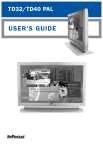
Lien public mis à jour
Le lien public vers votre chat a été mis à jour.
Caractéristiques clés
- Prise en charge de plusieurs sources d'entrée (TV, SCART, S-Video, Component, PC, DVI)
- Réglages d'image personnalisables (mode, température de couleur, réduction du bruit)
- Réglages de son personnalisables (équilibre, mode, effet spatial, AVC)
- Fonction PIP (Image dans image) avec plusieurs tailles et positions
- Fonction télétexte
- Réglages de l'heure et minuterie de mise en veille
Questions fréquemment posées
Utilisez la touche V.Size de la télécommande pour choisir entre les formats Wide, Panorama, Zoom1, Zoom2 et 4:3.
Appuyez sur la touche MODE pour activer la fonction PIP et changer la taille de la fenêtre PIP. Utilisez la touche SOURCE pour changer la source de la fenêtre PIP et la touche MOVE pour déplacer la position de la fenêtre PIP.
Accédez au menu des réglages des canaux et sélectionnez l'option de mémorisation automatique des canaux.
Accédez au menu des réglages avancés et sélectionnez l'option de changement de la langue de l'OSD.